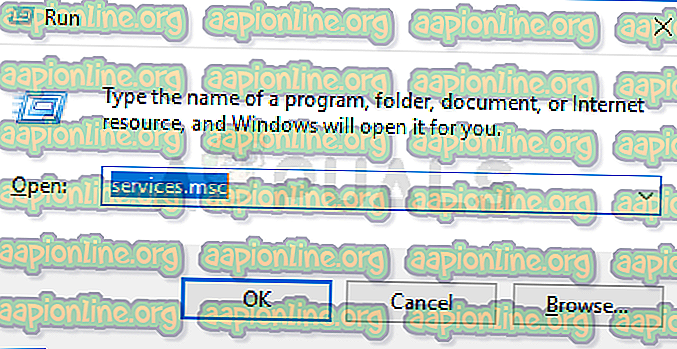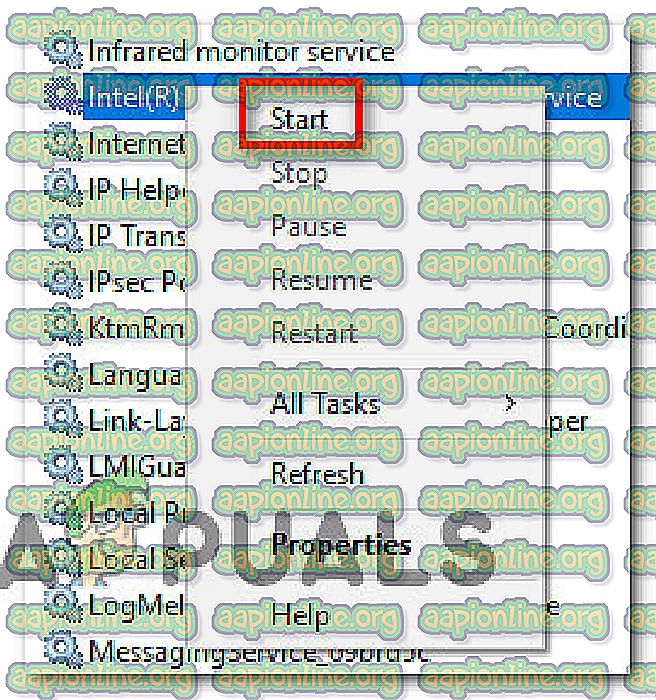Oprava: Kód chyby kamery 0xa00f4243
Někteří uživatelé Windows 10 hlásí, že při pokusu o přístup k aplikaci Camera získávají kód chyby 0xA00F4243 (0xC00D3704) . Kód chyby se obvykle zobrazí spolu s následující chybovou zprávou: „Zavřít další aplikace. Vypadá to, že jiná aplikace již používá kameru.0xA00F4243 (0xC00D3704) ”. Ve většině případů se zdá, že k tomuto problému dochází nepřetržitě a chybová zpráva ukazuje na jinou aplikaci, která již kameru používá. Hlášení se vyskytuje v systémech Windows 10 a Windows 8.1.

Co způsobuje chybu 0xA00F4243 (0xC00D3704)?
Tuto konkrétní chybu jsme prošetřili sledováním různých uživatelských sestav a strategií oprav, které se běžně používají k vyřešení této konkrétní chybové zprávy. Jak se ukázalo, existuje více potenciálních viníků, kteří mají potenciál spustit tuto chybovou zprávu:
- Poškození souboru způsobuje chybu - Jak se ukázalo, tento konkrétní problém může být způsoben také poškozením souboru nebo neúplným ovladačem, který omezuje funkčnost fotoaparátu. Pokud je tento scénář použitelný, můžete problém vyřešit spuštěním Poradce při potížích s hardwarem a zařízeními nebo přeinstalací ovladače fotoaparátu pomocí Správce zařízení.
- Fotoaparát je deaktivován pomocí klávesových zkratek - Některé konfigurace notebooku (zejména modely Lenovo) budou zahrnovat fyzickou zkratku, která vám umožní deaktivovat vestavěnou kameru pomocí tlačítka FN. V takovém případě můžete problém znovu vyřešit pomocí zkratky a znovu povolit vestavěnou kameru.
- Špatná aktualizace systému Windows - Další možností, která může způsobit spuštění této chyby, je chybná aktualizace systému Windows, která nakonec ovlivnila funkčnost fotoaparátu. V takovém případě budete moci problém vyřešit přidáním hodnoty registru, která zajistí obnovení ovladače fotoaparátu do původní konfigurace.
- Služba kamery je zakázána - Tato konkrétní chyba může nastat také, pokud je služba používaná vaším fotoaparátem záměrně deaktivována. Pokud ano, můžete problém vyřešit přístupem na obrazovku Služby a vynucením opětovného spuštění služby.
- Overprotective AV ruší aplikaci Camera - Node32, AVG a několik dalších bezpečnostních sad třetích stran může z bezpečnostních důvodů zabránit přístupu aplikace Camera. Pokud jste si jisti, že neexistuje žádná bezpečnostní hrozba, můžete odinstalovat antivirový program třetí strany.
Pokud se v současné době potýkáte se stejnou chybovou zprávou, tento článek vám poskytne několik strategií řešení problémů, u nichž bylo potvrzeno, že fungují i ostatní dotčení uživatelé. Níže naleznete několik různých metod, které jsou potvrzeny jako efektivní.
Chcete-li dosáhnout nejlepších výsledků, postupujte podle možných oprav v pořadí, v jakém jsou uvedeny. Jedna z metod je povinna problém vyřešit za vás, bez ohledu na scénář, ve kterém dojde k chybě.
Metoda 1: Spuštění Poradce při potížích s hardwarem a zařízení
Pokud je problém způsoben poškozením souboru nebo neúplným ovladačem, který omezuje funkčnost fotoaparátu, je pravděpodobné, že aplikace Fotoaparát spustí chybu 0xA00F4243 (0xC00D3704) . Naštěstí jsou systémy Windows 8 i Windows 10 vybaveny nástrojem, který by mohl tento problém vyřešit automaticky.
Několik postižených uživatelů oznámilo, že se jim podařilo problém vyřešit po spuštění Poradce při potížích s hardwarem a zařízení. Poté, co to udělal, obslužný program jim doporučil strategii opravy, která (jakmile byla vynucena) dokázala opravit chybu 0xA00F4243 (0xC00D3704) .
Zde je rychlý průvodce, jak spustit Poradce při potížích s hardwarem a zařízení:
- Stisknutím klávesy Windows + R otevřete dialogové okno Spustit . Do textového pole zadejte text „ ms-settings: troubleshoot “ a stisknutím klávesy Enter otevřete kartu Troubleshooting v aplikaci Settings .

- Na obrazovce Poradce při potížích přejděte dolů na Najít a opravit další problémy a klepněte na Hardware a zařízení . Poté klikněte na Spustit nástroj pro odstraňování problémů z nově zobrazené nabídky.

- Počkejte na dokončení počáteční diagnostické fáze a poté klikněte na Použít tuto opravu, pokud je nalezena vhodná strategie opravy.

- Po vynucení strategie opravy restartujte počítač a zkontrolujte, zda byl problém vyřešen automaticky při příštím spuštění.
Pokud se stále zobrazuje stejná chybová zpráva, přejděte k následující metodě níže.
Metoda 2: Povolení kamery (pokud je k dispozici)
Pokud máte to štěstí, oprava chyby 0xA00F4243 (0xC00D3704) může být stejně jednoduchá jako stisknutí několika klávesových zkratek. Jak se ukázalo, tato konkrétní chyba se také zobrazí, pokud je kamera ve vašem počítači deaktivována. Tento problém se obvykle vyskytuje na notebookech Lenovo.
Zkuste stisknutím kláves FN + F8 a znovu otevřete fotoaparát, abyste zjistili, zda byl problém vyřešen. Toto je zkratka pro povolení fotoaparátu v notebookech Lenovo (ale může fungovat i pro různé výrobce).
Pokud je tato metoda úspěšná, znamená to, že k chybě došlo, protože byla vestavěná kamera deaktivována.
Pokud tato metoda nebyla použitelná, přejděte k následující metodě níže.
Metoda 3: Přeinstalace ovladače zařízení fotoaparátu
Velmi častým důvodem, proč k tomuto problému dojde, je ovladač zobrazovacího zařízení. Pokud je ovladač, který používáte, poškozený nebo je jeho instalace neúplná, může se stát, že se setkáte s chybou 0xA00F4243 (0xC00D3704), protože váš operační systém je zmatený v domnění, že se kamera neustále používá.
Někteří uživatelé, kterých se to týká, uvedli, že se jim podařilo tento problém vyřešit přeinstalováním ovladače zobrazovacího zařízení pomocí Správce zařízení. Zde je rychlý průvodce, jak to provést:
- Stisknutím klávesy Windows + R otevřete dialogové okno Spustit . Poté zadejte „devmgmt.msc“ a stisknutím klávesy Enter otevřete Správce zařízení. Po zobrazení výzvy UAC ( Řízení uživatelských účtů ) klepněte na tlačítko Ano a udělte oprávnění správce.
- Ve Správci zařízení rozbalte rozbalovací nabídku přiřazenou k zobrazovacím zařízením (nebo kamerám) .
- V rozbalovací nabídce Zobrazovací zařízení (nebo fotoaparáty) klepněte pravým tlačítkem myši na ovladač fotoaparátu a vyberte příkaz Odinstalovat zařízení .
- Poté klepnutím na Odinstalovat potvrďte odinstalaci a počkejte na dokončení procesu.
- Restartujte počítač a umožněte operačnímu systému znovu nainstalovat ovladač fotoaparátu při příštím spuštění.
- Otevřete aplikaci Fotoaparát a zkontrolujte, zda byl problém vyřešen.

Pokud se stále zobrazuje stejná chybová zpráva, přejděte k následující metodě níže.
Metoda 4: Vytvoření hodnoty EnableFrameServerMode pomocí Editoru registru
Dalším důvodem, který může skončit spuštěním chyby 0xA00F4243, je poškozená instalace způsobená špatnou aktualizací Windows Update nebo některými dalšími ovladači, které jsou v konfliktu s ovladačem fotoaparátu. V tomto případě se několika postiženým uživatelům podařilo problém vyřešit přidáním hodnoty registru k opravě chybného chování.
Zde je stručná příručka o použití Editoru registru k přidání hodnoty EnableFrame ServerMode do registru:
- Stisknutím klávesy Windows + R otevřete dialogové okno Spustit . Poté zadejte „regedit“ a stisknutím klávesy Enter otevřete Editor registru . Po zobrazení výzvy UAC (Řízení uživatelských účtů) klepněte na tlačítko Ano a udělte oprávnění správce.
- V Editoru registru přejděte pomocí nabídky na levé straně k následujícímu umístění:
Počítač \ HKEY_LOCAL_MACHINE \ SOFTWARE \ WOW6432Node \ Microsoft \ Windows Media Foundation \ Platform
Poznámka: Místo můžete také vložit přímo do navigačního panelu a stisknout Enter.
- Jakmile dosáhnete správného umístění, přesuňte se do pravého podokna, klikněte pravým tlačítkem a zvolte Nový> Hodnota DWORD (32bitová).
- Pojmenujte nově vytvořený DWORD do EnableFrameServerMode a stiskněte Enter pro uložení změn.
- Otevřete nově vytvořenou hodnotu EnableFrameServerMode a nastavte Base na Hexadecimální a Údaj hodnoty na 0 . Po dokončení změn uložte kliknutím na tlačítko Ok .
- Ukončete Editor registru, restartujte počítač a znovu zkontrolujte, zda byl problém vyřešen při příštím spuštění opětovným spuštěním aplikace Fotoaparát.

Pokud stále vidíte, že při pokusu o otevření aplikace pro fotoaparát došlo k chybě 0xA00F4243 (0xC00D3704), přejděte k následující metodě níže.
Metoda 5: Spuštění kontroly systémových souborů (SFC)
Někteří ohrožení uživatelé hlásili, že problém byl vyřešen poté, co použili nástroj Kontrola systémových souborů (SFC) ke skenování a opravě poškození, které by mohlo potenciálně způsobit chybu 0xA00F4243 (0xC00D3704) . SFC je vestavěný nástroj, který nahradí všechny poškozené systémové soubory čerstvými místně uloženými kopiemi.
Zde je rychlý průvodce provedením kontroly systémových souborů (SFC) :
- Stisknutím klávesy Windows + R otevřete dialogové okno Spustit . Poté zadejte „cmd“ a stisknutím kláves Ctrl + Shift + Enter otevřete zvýšený příkazový řádek. Po zobrazení výzvy UAC (Řízení uživatelských účtů) klepněte na tlačítko Ano a udělte administrátorská oprávnění příkazovému řádku.
- Do příkazového řádku se zvýšeným příkazem zadejte následující příkaz a stisknutím klávesy Enter spusťte kontrolu Kontrola systémových souborů:
sfc / scannow
- Po dokončení procesu restartujte počítač a zjistěte, zda při pokusu o opětovné spuštění aplikace Fotoaparát nedochází k chybě 0xA00F4243 (0xC00D3704) .
Pokud stále dochází ke stejnému problému, přejděte k další metodě níže.
Metoda 6: Povolení služby Camera
Někteří ohrožení uživatelé hlásili, že k chybě 0xA00F4243 (0xC00D3704) přestaly docházet, jakmile navštívili obrazovku Služby, a zjistili, že byla deaktivována služba Hloubka služby Intel (R) RealSense (TM) . Mějte však na paměti, že váš fotoaparát možná používá jinou službu kamery, takže název zakázané služby se může lišit.
Pokud je tento scénář použitelný, můžete problém vyřešit přístupem na obrazovku Služby a opětovným povolením služby Fotoaparát:
- Stisknutím klávesy Windows + R otevřete dialogové okno Spustit. Poté do textového pole zadejte „services.msc“ a stisknutím klávesy Enter otevřete obrazovku Služby .
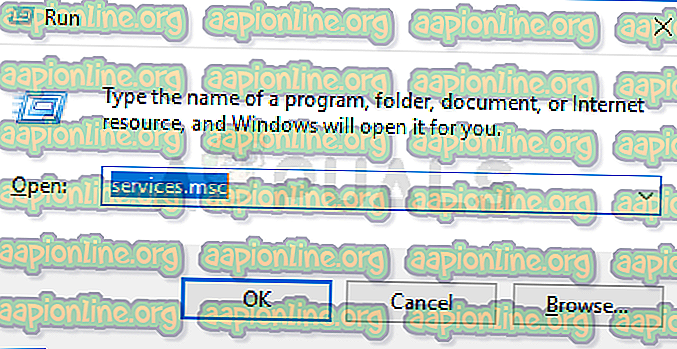
- V obslužném programu Služby vyhledejte ovladač fotoaparátu pomocí pravého podokna. Ve většině případů se bude jmenovat hloubka Intel® RealSense ™.
- Jakmile se vám podaří najít službu používanou vaším fotoaparátem, klikněte na ni pravým tlačítkem a vyberte příkaz Spustit .
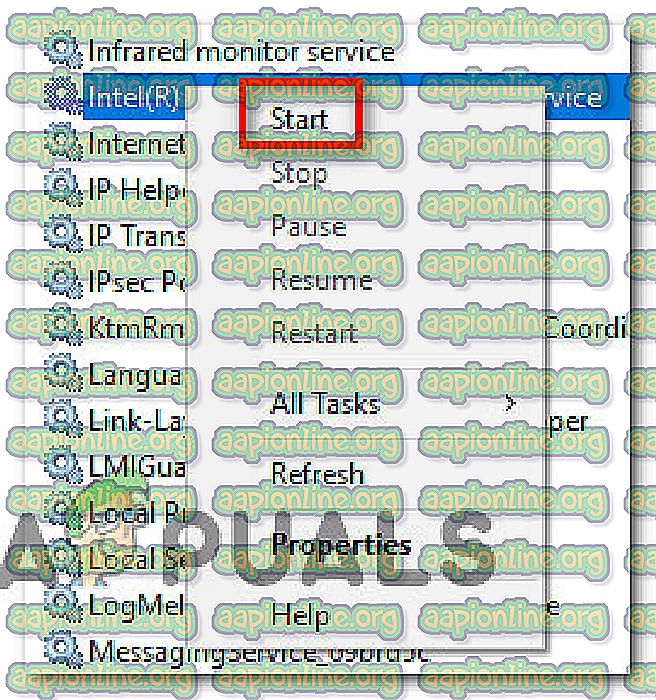
- Znovu otevřete aplikaci Fotoaparát a zjistěte, zda se stále setkáváte se stejným problémem.
Pokud stále dochází k chybě 0xA00F4243 (0xC00D3704), přejděte k další metodě níže.
Metoda 7: Odinstalace antivirového programu třetí strany
Ukázalo se, že tento problém může být způsoben také přehnanou antivirovou sadou. Několik postižených uživatelů oznámilo, že k problému došlo, jakmile odinstalovali AV třetí strany a umožnili převzetí vestavěného programu Windows Defender.
Na základě několika uživatelských zpráv je známo, že aplikace Node32, AVG a několik dalších webů způsobují v systému Windows 10 chybu 0xA00F4243 (0xC00D3704) . V tomto případě budete moci problém vyřešit odinstalováním sady zabezpečení třetí strany.
Chcete-li zajistit, aby vám nezůstaly žádné zbytky souborů, které by mohly mít dopad na váš počítač, doporučujeme vám postupovat podle tohoto článku ( zde ), abyste provedli kroky k úplnému odinstalování programu zabezpečení.